iPhoneとEvernoteを使ってEPUB対応電子書籍端末でWebを「後で読む」試み
2016/02/05
価値ある情報をユーザー視点で発信するブログ
2016/02/05
もくじ
ひとりぶろぐのmoyashi (@hitoriblog) です。
iPhoneを買ってからというもの「iPhone、iPadの画面を見ている時間=視力低下の進行」といった状況で非常に辛い。
電子書籍端末の電子ペーパーは、そうしたダメージを緩和させる選択肢として有効です。
Photo: HAMACHI!
できるならば、長文は目にやさしい電子ペーパーで読みたい。
Photo: tifotter
iPhoneの画面を見てる時間を減らそうと思って、Webを「後で読む」手段として電子書籍端末を活用できないか試行錯誤していたのですが、最適解が見出せないままでした。
Firefox、Chromeの拡張にWebページをEPUBするものがあったり。WebページをEPUB化するWebサービスがあったり。
EPUBオーサリングツールにWebをEPUB化する機能があったりします。
しかし、日本語を考慮しているものが少なく、文字が化けてしまいがち。
メタデータを改変して文字化けを直しても、例えばpreタグ、codeタグの中身は改行が全部取れちゃっていたりして、読めるものが限られ困ったり。
また、PC上で変換するのだと習慣化できずでなかなかいいものが見つかりません。(続きは[Read More]から)
そんな折、僕の目には光輝いて見えたアプリが登場。
EvernoteのノートをEPUBに変換するiOS用アプリ、EverEPUBです。
 EverEPUB for Evernote
EverEPUB for Evernote
カテゴリ: Productivity
販売元: Shingo Tokubuchi(サイズ: 2.8 MB)
全てのバージョンの評価: (18 件の評価)
開発者は日本人。これはいける!
EvernoteにWebクリップする手段は枚挙にいとまがない。
そうしてクリップしたWebページをiPhone単体でEPUB化できたら、電子書籍端末側の通信環境の問題は残るものの、これに電子書籍端末を加えるだけで環境が完結します。
しかし、そううまい話は無かった。
@hondamarlboro だめだ本田家のエントリと自分のエントリ二つepubってタグでChromeでクリップ。EverEPUBで処理しようとしたらハングアップの後「不明なエラー」。これならまだInstapaperのがいいな。CoolReaderってやつじゃないと化けるけど。
— moyashi (@hitoriblog) December 22, 2011
Evernote上のWebクリップをEverEPUBでEPUB化すると、高確率で「不明なエラー」というエラーが出て、変換が終わらない。
夢が打ち砕かれました。
やっときたʕ̡̢̡⁎ꆤ̴ᆺꆤ̴⁎ʔ̢̡̢♬
— yuce (@ryuuce) October 17, 2012
Cleverもお願いします(笑)
“EverEPUB for Evernote (250円 SALE 評価★★ 11件)” https://t.co/KXe05jCx #SAppInf #sablo #appjp #iphonejp
#SAppInfにEverEPUBのバージョンアップ情報を見つけたので久しぶりに試してみると、僕のEvernote上にあったWebクリップはエラーが出ずに変換が終わる!
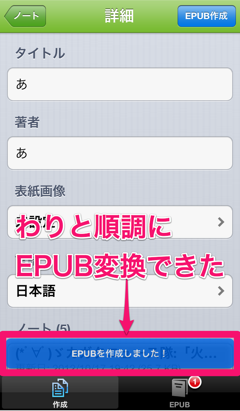
明らかに以前の挙動とは違います。強く、たくましく育っている。
出来たEPUBをとりあえずiBooksに渡して見てみると、いい感じで変換されているじゃないですか。
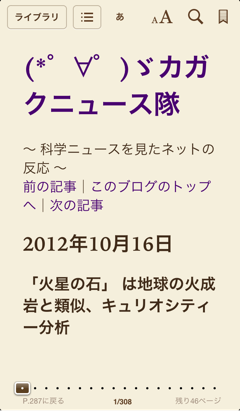
最近App Storeは更新履歴が見られるようになったので、それを眺めてみると、僕が使っていなかった間もこまめなバージョンアップが続いており「XML解析エラー」との苦闘の歴史もしっかりと刻まれていました。
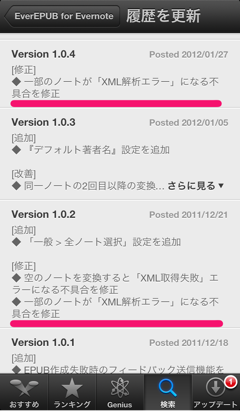
なるほど、これなら一度は諦めた電子書籍端末を使って「後で読む」が、今度こそ実現できそうです。
iOS上で、どうやってEvernoteにWebクリップしましょうか。
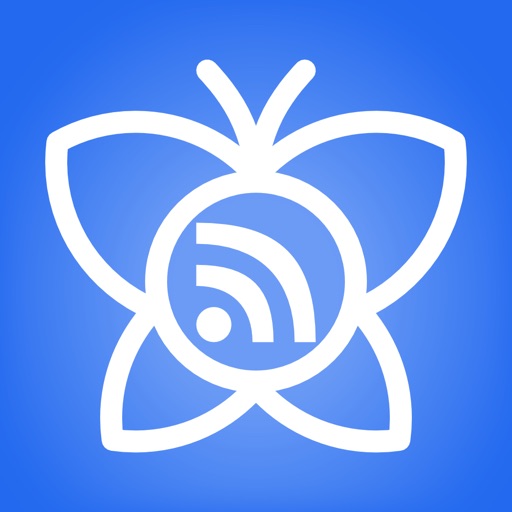 Sylfeed
Sylfeed
カテゴリ: News
販売元: GACHANET(サイズ: 8.5 MB)
全てのバージョンの評価: (1,421 件の評価)
とりあえずはSylfeedです。SylfeedはGoogleリーダーと同期するRSSリーダー。
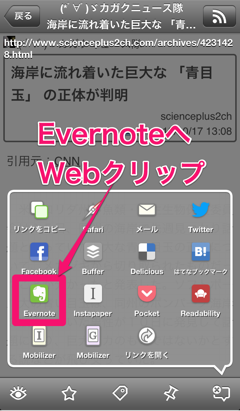
RSS消化中に目に留まった記事は、SylfeedのEvernoteクリップ機能を使ってどんどんぶち込めます。
Webブラウザ、Safariからは?
今回はQuickEver Clipを使うことにします。(QuickEver Clipは公開終了しました)
QuickEver Clipは、WebクリップしたいページのURLをクリップボードにコピー後、
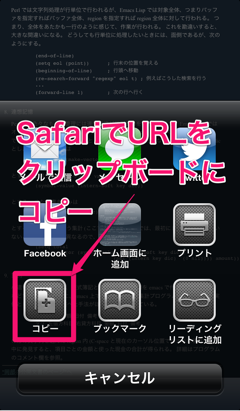
通知センターから起動。
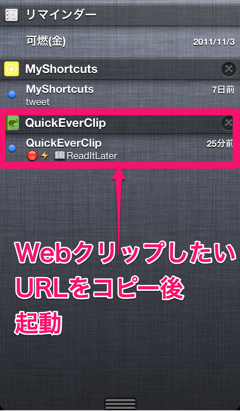
すると、いきなりWebクリップが開始されます。
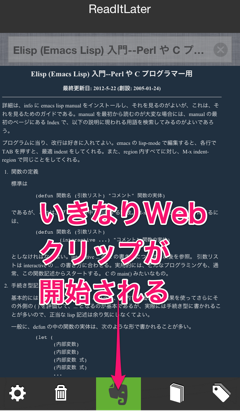
2アクションでWebクリップが終了。鬼速!
iOS 6ではSafariでURLをコピーしやすくなったので、連携がいい感じにいきます。
この仕組みなら、Safariのみならず、場所を選ばずWebクリップできますね。
この二つがあればWebクリップの手段には満足です。
僕はこの用途のために、Evernote上に後で読む用のWebクリップを保存するノートブック、「ReadItLater」を作りました。
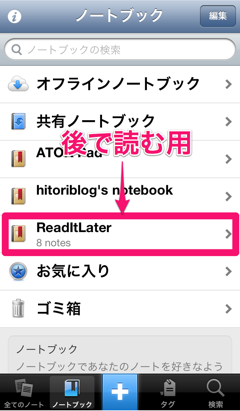
そして、Sylfeed、QuickEverClipから後で読む用のWebクリップをする場合は、ノートブック、「ReadItLater」に保存するようにしました。
操作の仔細についてはここで紹介しませんが、Sylfeed、QuickEverClipを使うと、サクサクと後で読む用にWebクリップをEvernoteにためていけます。
後で読む用のWebクリップをため込んだノートブックReadItLaterをEverEPUBで見ると、含まれるノートが全部変換対象として選択された状態で表示されます。「次へ」ボタンをタップ。
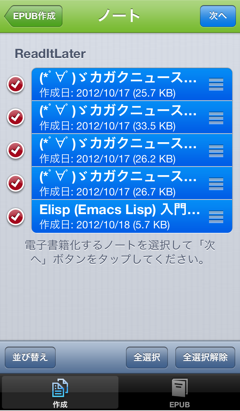
どうせ読み捨てなのでタイトルと著者は適当に入力。そして「EPUB作成」ボタンをタップ。少々処理時間がかかるので、自動ロックが機能してロック状態になるかもしれません。
EverEPUBはバックグラウンドでの処理に対応していますが、iOS 6の場合は、iOS 6のバグを回避するために「EPUB作成」ボタンを押す前にキーボードを英語キーボードに切り替えておきます。さもないとクラッシュします。
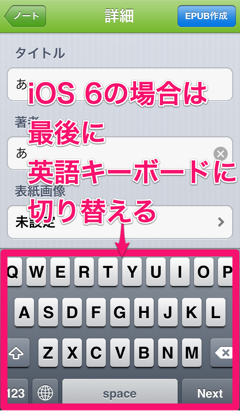
うまくいけば、EPUBが書き出されます。

一つのEPUBの中に複数のWebページが含まれる形となりますが、章別に分かれており、目次から各ページにジャンプできるようになります。
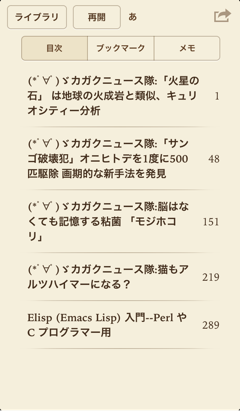
書き出されたEPUBをタップするとOpenInで他のアプリに渡せます。僕はDropboxへ渡し、「~/Dropbox/00epub」へアップロードしています。
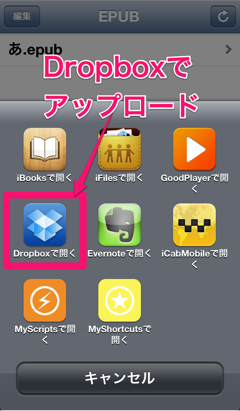
僕はSONYのPRS-T1という電子書籍端末を使っています。
PRS-T1は内蔵WebブラウザでDropboxにログインでき、Dropbox上のファイルをダウンロードできます。
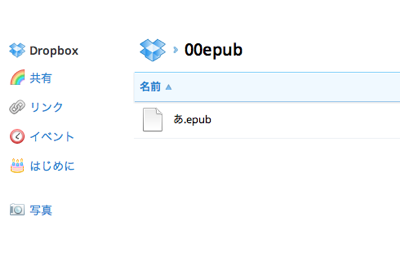
Webブラウザ経由でアップロードしたEPUBをダウンロードし、「後で読む」すると。
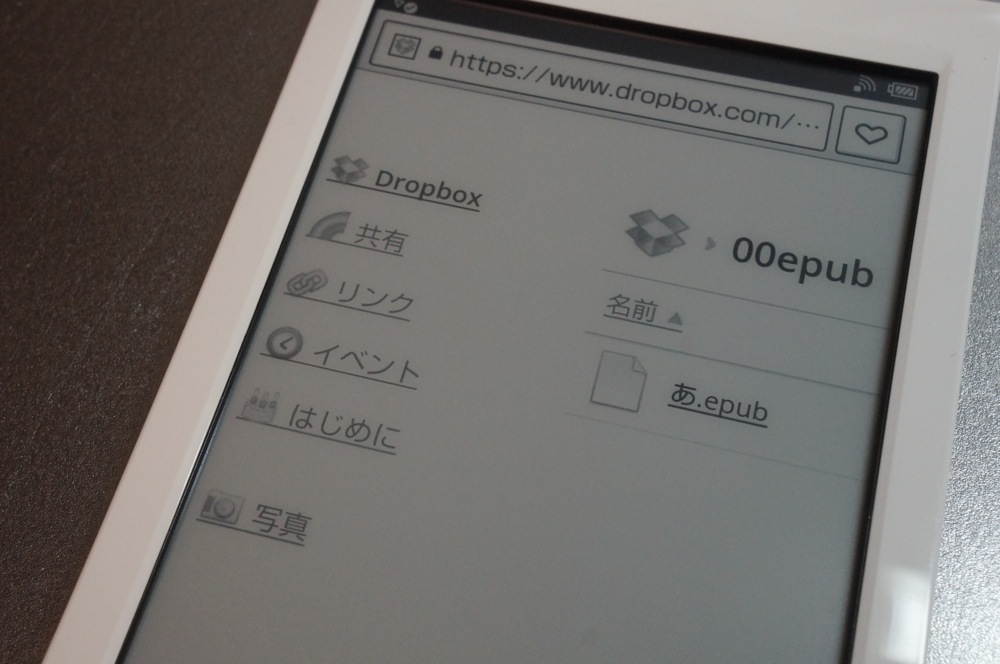
こういった案配です。
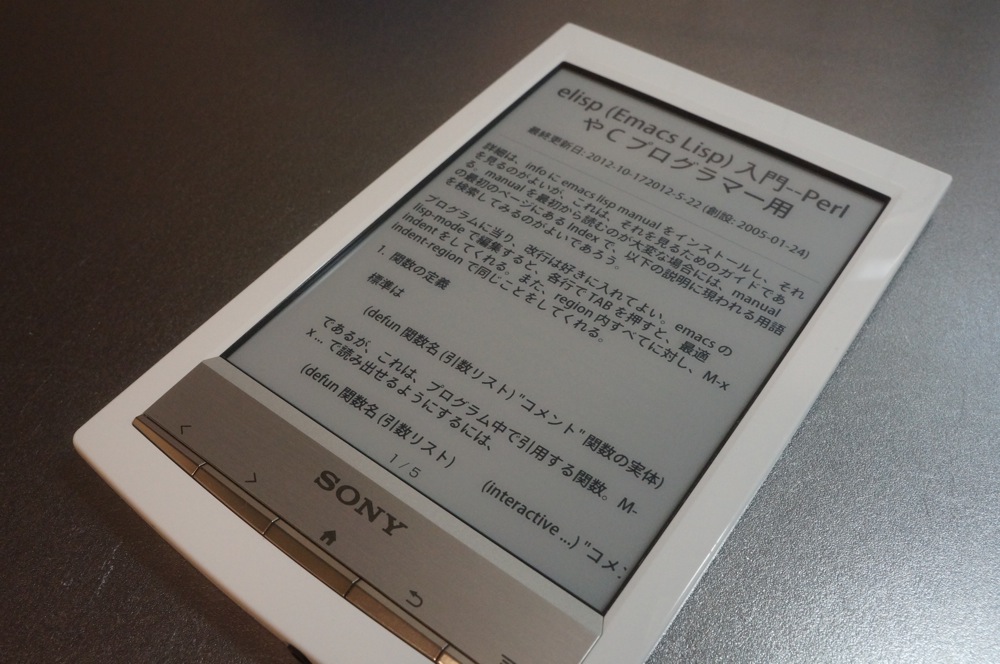
本当はAndroid OSを搭載したPRS-T1をroot化し、Dropboxクライアントを入れてEPUBのアップロード先である「00epub」にダイレクトでアクセスできるショートカットを作成しているんですけれどね。
RSSリーダー自体もPRS-T1にインストールしているんですが、電子ペーパーだとページスクロールでないと使いづらいのです。
MobileRead Wiki – PRST1 Rooting and Tweaks
※PRS-G1はrootが取れないので注意
以前よりは変換精度が改善されていることは確かですが、ページによっては変換できても読めなかったり、エラーが出て変換できない場合もあります。
実用度はまだまだ?
電子書籍端末で「後で読む」してる方、もっといい方法があったら教えてください。
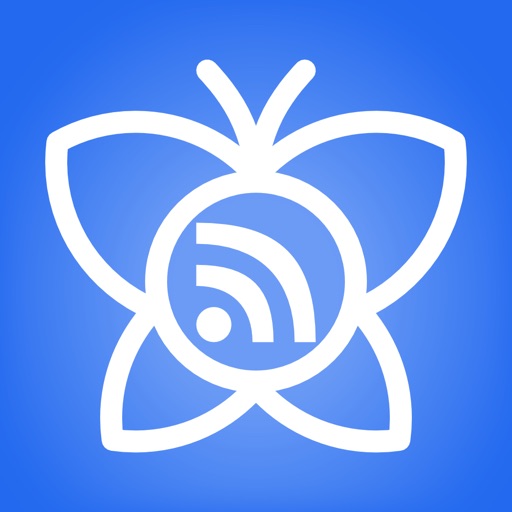 Sylfeed
Sylfeed
カテゴリ: News
販売元: GACHANET(サイズ: 8.5 MB)
全てのバージョンの評価: (1,421 件の評価)
 EverEPUB for Evernote
EverEPUB for Evernote
カテゴリ: Productivity
販売元: Shingo Tokubuchi(サイズ: 2.8 MB)
全てのバージョンの評価: (18 件の評価)